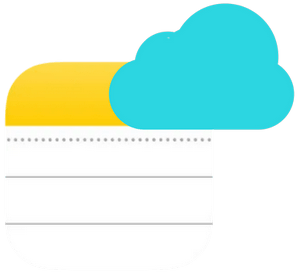iCloud-Notizen sind eine großartige Möglichkeit, Ihre Gedanken, Listen und wichtigen Informationen auf allen Apple-Geräten synchronisiert zu halten. Doch manchmal passiert es: Eine wichtige Notiz wurde versehentlich gelöscht oder ist verloren gegangen. Keine Sorge – in vielen Fällen können Sie iCloud Notizen wiederherstellen. Hier erfahren Sie, wie das geht und welche Methoden Ihnen dabei helfen.
Wenn Sie sich fragen, wie Sie gelöschte iCloud Notizen wiederherstellen können, ist dieser Artikel genau das Richtige für Sie. Sie müssen sich keine Sorgen machen, wenn Sie iCloud Notizen auf dem iPhone gelöscht haben, denn das lässt sich mit ein paar Schritten, die wir im Folgenden ausführlich erläutern, ganz einfach beheben.
- Notizen aus iCloud wiederherstellen: Ordner „Zuletzt gelöscht“ prüfen
- iCloud Notizen am iPhone wiederherstellen
- iCloud gelöschte Notizen wiederherstellen: auf dem PC
Warum verschwinden Notizen in iCloud?
Es gibt verschiedene Gründe, warum Notizen in iCloud verloren gehen können:
- Versehentliches Löschen: Eine Notiz wurde versehentlich gelöscht.
- Synchronisierungsprobleme: Manchmal kann es zu Synchronisierungsfehlern kommen, die zum Verlust von Notizen führen.
- Abmeldung aus iCloud: Wenn Sie sich aus iCloud abmelden oder ein anderes Konto verwenden, können Ihre Notizen vorübergehend verschwinden.
- Systemupdates oder Softwarefehler: Gelegentlich können Softwarefehler oder iOS-Updates zu unerwarteten Problemen führen.
Unabhängig vom Grund für den Verlust – es gibt verschiedene Wege, wie Sie Ihre iCloud Notizen wiederherstellen können.
Notizen aus iCloud wiederherstellen: Ordner „Zuletzt gelöscht“
Eine der einfachsten Methoden zur Wiederherstellung gelöschter iCloud Notizen ist der Ordner „Zuletzt gelöscht“. iCloud speichert gelöschte Notizen bis zu 30 Tage lang in diesem Ordner, bevor sie endgültig entfernt werden.
So stellen Sie iCloud Notizen aus dem Ordner „Zuletzt gelöscht“ wieder her:
- Öffnen Sie die Notizen-App auf Ihrem iPhone oder iPad.
- Scrollen Sie zu den verschiedenen Ordnern und suchen Sie nach dem Ordner Zuletzt gelöscht.
- Wählen Sie die gelöschte Notiz, die Sie wiederherstellen möchten.
- Tippen Sie auf Bewegen und verschieben Sie die Notiz zurück in einen anderen Ordner, z. B. „Alle iCloud-Notizen“.
Diese Methode funktioniert auch auf iCloud.com. Melden Sie sich mit Ihrer Apple-ID an, gehen Sie zu Notizen, und öffnen Sie den Ordner „Zuletzt gelöscht“.
Mit ein paar Tricks können Sie diese Daten auf den PC speichern, d.h., Sie können die gelöschten aus iCloud Notizen wiederherstellen.
Wie das geht, lesen Sie weiter ⬇️ ⬇️ ⬇️.
Notizen iCloud wiederherstellen: iCloud Backup verwenden
Falls Sie die gesuchte Notiz weder im Ordner „Zuletzt gelöscht“ noch auf iCloud.com finden, kann Ihnen eventuell ein iCloud-Backup helfen. Wenn Sie regelmäßig Backups in iCloud erstellen, können Sie eine ältere Version Ihres iPhones oder iPads wiederherstellen, die noch die gelöschte iCloud Notiz enthält.
Wichtiger Nachteil dieser Methode: Diese Methode ersetzt die aktuellen Daten auf Ihrem Gerät durch die des letzten Backups, was zum Verlust neuerer Daten führen kann. Erstellen Sie daher, falls möglich, ein aktuelles Backup, bevor Sie fortfahren.
➡️ Möchten Sie dies vermeiden, gehen Sie einfach zur nächsten Methode.
So stellen Sie iCloud Notizen mit einem iCloud-Backup wieder her:
- Gehen Sie auf Ihrem iPhone oder iPad zu Einstellungen > Allgemein > Zurücksetzen.
- Wählen Sie Alle Inhalte & Einstellungen löschen (stellen Sie sicher, dass Sie zuvor ein Backup Ihrer aktuellen Daten erstellt haben).
- Nach dem Zurücksetzen wird das Gerät neu gestartet und Sie können das Gerät aus einem iCloud-Backup wiederherstellen. Wählen Sie ein Backup aus, das vor dem Löschen der Notiz erstellt wurde.
- Sobald die Wiederherstellung abgeschlossen ist, öffnen Sie die Notizen-App und überprüfen Sie, ob die Notiz wieder verfügbar ist.
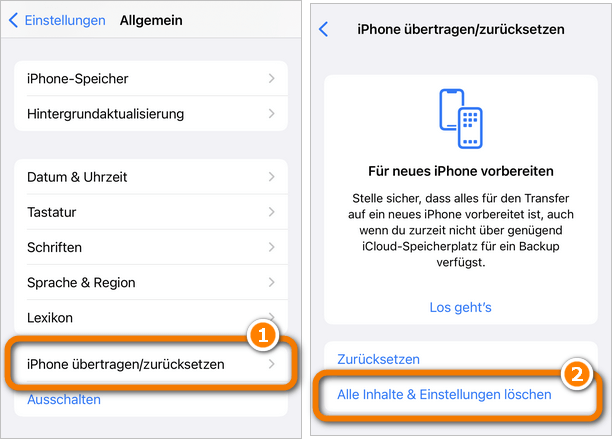
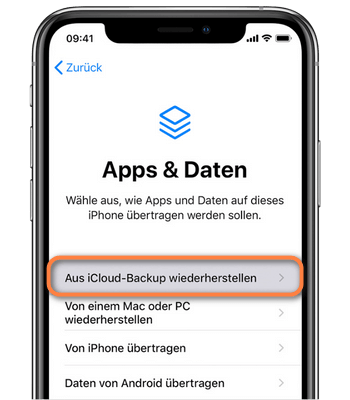
iCloud gelöschte Notizen wiederherstellen
Wurden Ihre iCloud Notizen zufällig gelöscht? Sind alle Notizen weg am iPhone und somit wichtige Informationen? Dann haben Sie doch eine Chance diese iCloud Notizen wiederherzustellen, falls Sie über ein Backup verfügen.
Das ist besonders bequem, falls Ihnen das Zurücksetzen Ihres gesamten iPhones zu umständlich ist, um ein altes Backup einzuspielen oder Sie das aktuelle iCloud-Backup nicht überschreiben möchten, können Sie mit CopyTrans Backup Extractor gezielt iCloud Notizen aus einem Backup extrahieren. Dieses Programm erlaubt es Ihnen, Ihre iCloud-Backups auf dem PC anzusehen und gezielt Daten wie Notizen zu extrahieren.
Wie kann ich die Notizen aus iCloud Backup am PC übertragen

❓❓❓Was ist iCloud Backup und welche Daten können drin gespeichert werden, lesen Sie in dem Artikel iCloud Backup: alles was man wissen muss.
Notizen aus iCloud Backup am PC speichern
Unsere Anleitung hilft Ihnen dabei:
- Als Erstes muss CopyTrans Backup Extractor heruntergeladen und installiert werden. CopyTrans Backup Extractor herunterladen
- Starten Sie danach das Programm und tippen Sie auf „Für mehr Backups melden Sie sich bei iCloud an“
- Melden Sie sich dann bei iCloud an.
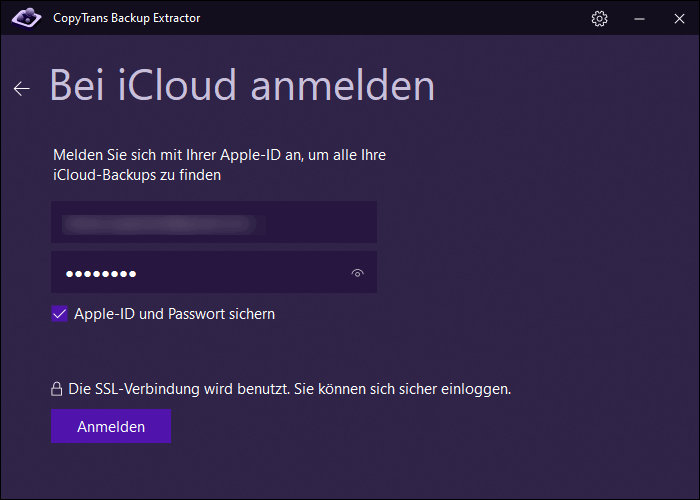
- Nachdem alle Backups erschienen sind, wählen Sie das gewünschte iCloud Backup (☁️ iCloud Backups sind mit einer Wolke markiert) und drücken Sie auf „Backup laden“.
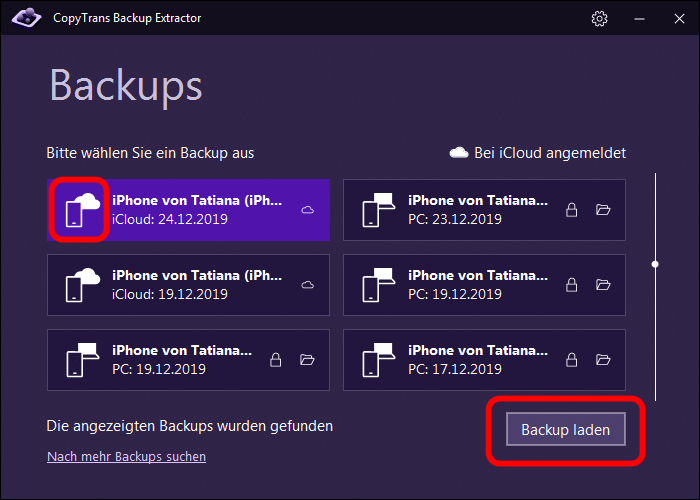
- Danach wählen Sie aus der Liste aller Datentypen „Notizen“ aus und extrahieren Sie diese Daten auf den PC. Alle Notizen werden im HTML-Format am PC gespeichert.
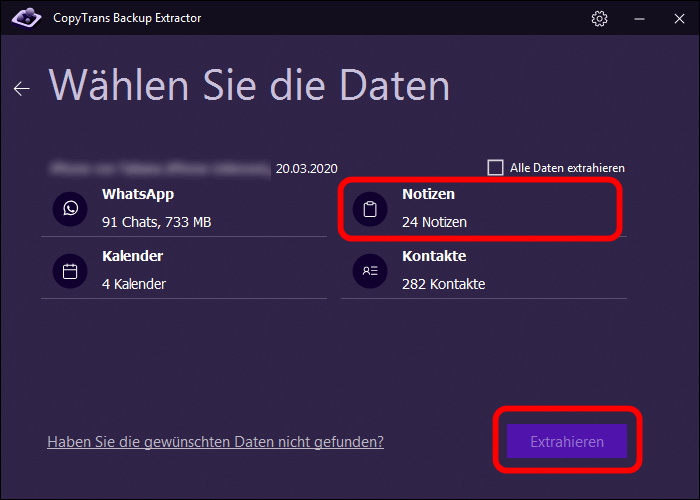
- Die extrahierten Notizen finden Sie jetzt in dem eingegebenen Speicherordner wieder und können diese in einem beliebigen Browser anzeigen lassen.
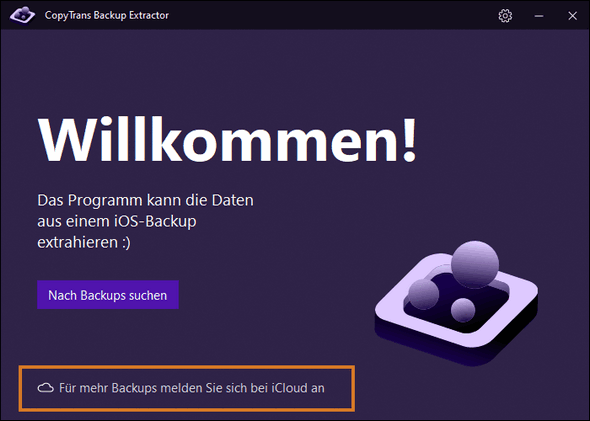
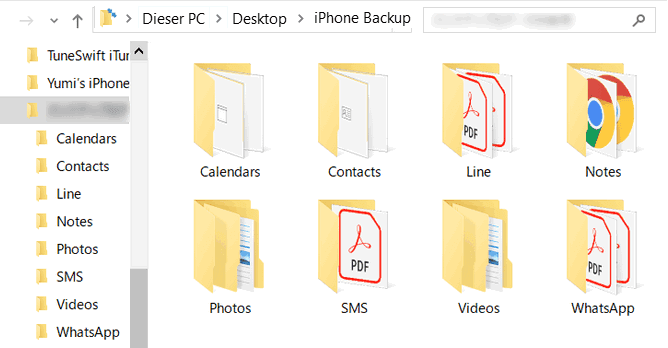
So kann man sowohl iCloud gelöschte Notizen wiederherstellen als auch iCloud Notizen am PC speichern.
CopyTrans Backup Extractor bekommt den Zugriff auf Ihre Backups und kann:
✔️ iPhone-Backups, die mit iTunes, CopyTrans Shelbee oder iCloud erstellt wurden, automatisch finden;
✔️ Daten aus iCloud Backups wie z.B. gelöschte Kontakte, Notizen, WhatsApp-Nachrichten, Bilder usw. wiederherstellen;
Mit CopyTrans Backup Extractor können Sie gezielt Notizen und andere Dateien sichern, ohne das gesamte Gerät wiederherstellen zu müssen.
Warum ist CopyTrans Backup Extractor genau das, was Sie brauchen?
- Extrahieren Sie Fotos aus dem iPhone-Backup in den Formaten .HEIC, .PNG und .JPEG
- Extrahieren Sie Videos aus dem iPhone-Backup in den Formaten .MOV und .MP4
- Extrahieren Sie Kontakte aus dem iPhone-Backup im Format .VCARD (separate Dateien)
- Extrahieren Sie Textnachrichten aus dem iPhone-Backup (SMS, iMessages, WhatsApp, LINE) in .PDF mit Anhängen, die in einem separaten Ordner abgelegt werden)
- Extrahieren Sie Notizen aus dem iPhone-Backup im Format .HTML
- Extrahieren Sie Kalender aus dem iPhone-Backup im Format .ICS